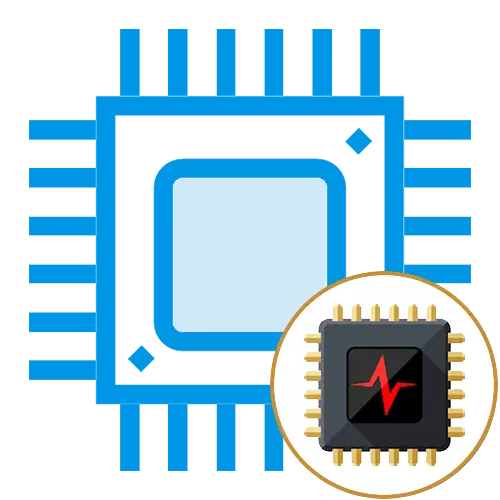
Korisnici se obično pokušavaju povećati frekvenciju sata procesora u nastojanju da bi vaš računar bolji, brže i postigli veću produktivnost, ali u nekim slučajevima može postojati potreba za ciljem u smanjenju frekvencije. Na primjer, kada trebate smanjiti potrošnju energije i CPU-a za smanjenje troškova energije i tereta na rashladnom sustavu ili ga učiniti neprikladnim za zahtjevne aplikacije kao što su igre, za prestrašivanje ne-stop-stop na djeci. Informacije o tome kako sniziti frekvenciju procesora, pročitajte ovaj članak.
Smanjenje frekvencije procesora
Da bi se smanjila frekvencija CPU-a, postoje dva glavna načina: Rekonfiguriranjem BIOS-a, obrnuto ubrzanje, to je zapravo "kočnice CPU-a i smanjuju postavke potrošnje energije u samom operativnom sistemu. Teoretski, mogu se čak kombinirati, ali u praksi je korisno samo u vrlo specifičnim situacijama.Metoda 1: Postavke BIOS-a
Na matičnim pločama koje podržavaju ubrzanje, može se provesti i obrnuto vrijeme snižavanjem pojedinačnih faktorskih vrijednosti i svih jezgra svih procesora CPU-a i za smanjenje potrošnje energije.
Nakon toga Turbo bit će onemogućen, a ako će frekvencija CORE CORE CORE, na primjer, jednak 3,7 GHz, to će biti i maksimum, što ga može učiniti nemogućim mogućnošću Samorazgone CPU mogućnosti relevantne tehnologije.
Smanjiti multiplikatore jezgra
Najviše "sigurni" znači frekvencija donjeg jezgrenog sata je smanjenje odijela njezina vrijednost multiplikatora. Sigurnost ove metode ogleda se u činjenici da korisnik neće moći staviti broj faktora manji je od baze. To je tako da ćete moći postići smanjenje maksimalne frekvencije CPU-a na razinu manju od granice ili do osnovne linije oko procesora ili nekih njegovih jezgara. Postupak se izvodi u nekoliko faza:
- Pronađite svoj BIOS ili UEFI parametar odgovoran za upravljanje nuklearnim faktorima, to može biti «omjer cpu CORE» ili nešto slično. Napravite ovu liniju aktivnom pritiskom na «ENTER» i odaberite režim u kojem želite da podesite. Najčešće postoje dva: «Sinkroniziraju sve jezgre» omogućava vam postavljanje jednog multiplikatorskog i sinkronizalnog motora, a «po srži» pruža instalaciju pojedinačnih vrijednosti za svaku jezgru.
- U slučaju odabira "Sync sva jezgra" možete odabrati jednu vrijednost za multiplikatora prvog jezgra, koji će automatski odgovarati ostatak. Da biste to učinili, pogled na ocijenio multiplikator vrijednost blizini riječ "Ratio", a mjesto je za "1-Core Ratio Limit", konce preostalih jezgra će biti ispunjena do sebe.
- Ako želite konfigurirati jedinstvene pokazatelje za više jezgara, odaberite "Per Core" i pokazuju svoj multiplikator u svakoj kernela.

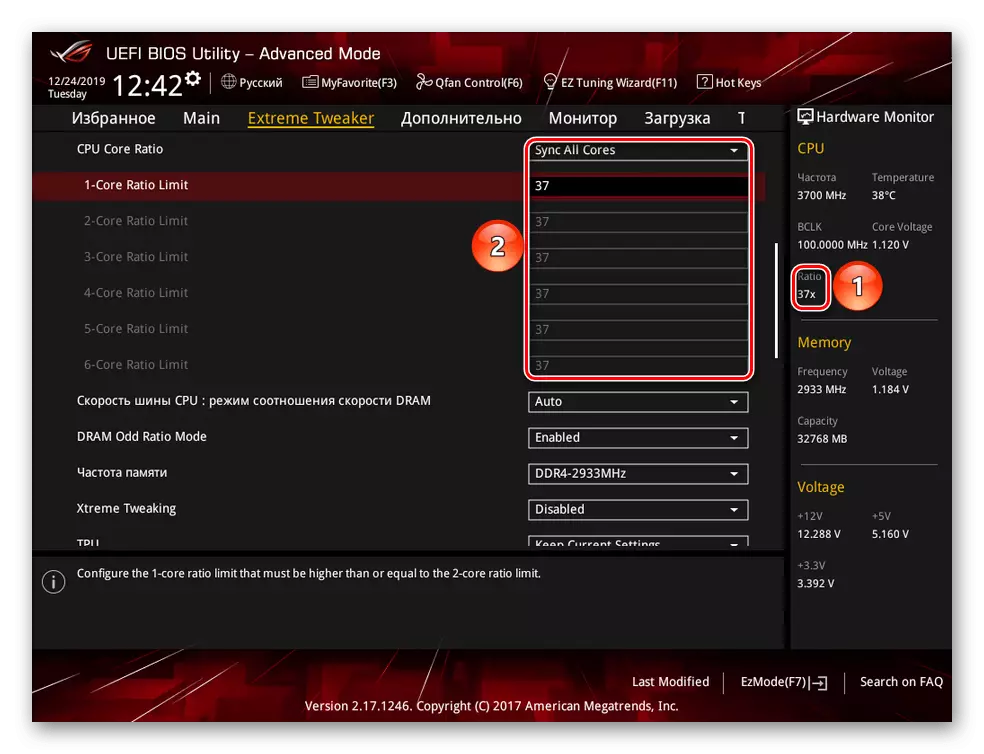

Nećete biti u mogućnosti da stavi multiplikator ispod nominalne u bilo kojem od načina, a kada "Per Core" Imajte na umu da ne jezgra može biti brži od prvog, koji je, može biti više faktora od toga 1-Core.
Nakon instaliranja graničnih vrijednosti jezgru, to će biti moguće smanjiti učestalost maksimalno sat gore u bazu.
Smanjenje učestalosti guma
Vrijednost takta frekvencije sat prikazan množenjem pokazatelj njegove multiplikatora na učestalost guma, dakle, može se smanjiti snižavanjem parametar matičnu ploču. To je već vrijedno biće kao tačne, a ne da se snizi frekvenciju na jednom do nekoliko desetina megaherca, jer ponekad uzrokuje nestabilnost procesora.
Kako bi se smanjio vrijednost frekvencije guma, učinite sljedeće:
- Pronađite red da ručno podesite željeni broj. To može biti crte "AI Overlok Tuner", "CPU Operacija Speed", "Block / DMI / PEG CLOCK Control" ili nešto slično. Pritisnite "Enter" i prebacite na ručno upravljanje odabirom "Manual", "User Define" ili "Enabled", odnosno.
- Nakon pronalaska "BCLK Frequency" parametar ili niz koji sadrži riječ "FBS" ili "Sat" (također može biti usmjerena na zadanu vrijednost 100 MHz). Nakon što gleda na sadašnje i / ili osnovne vrijednosti, postavite indikator malo ispod.

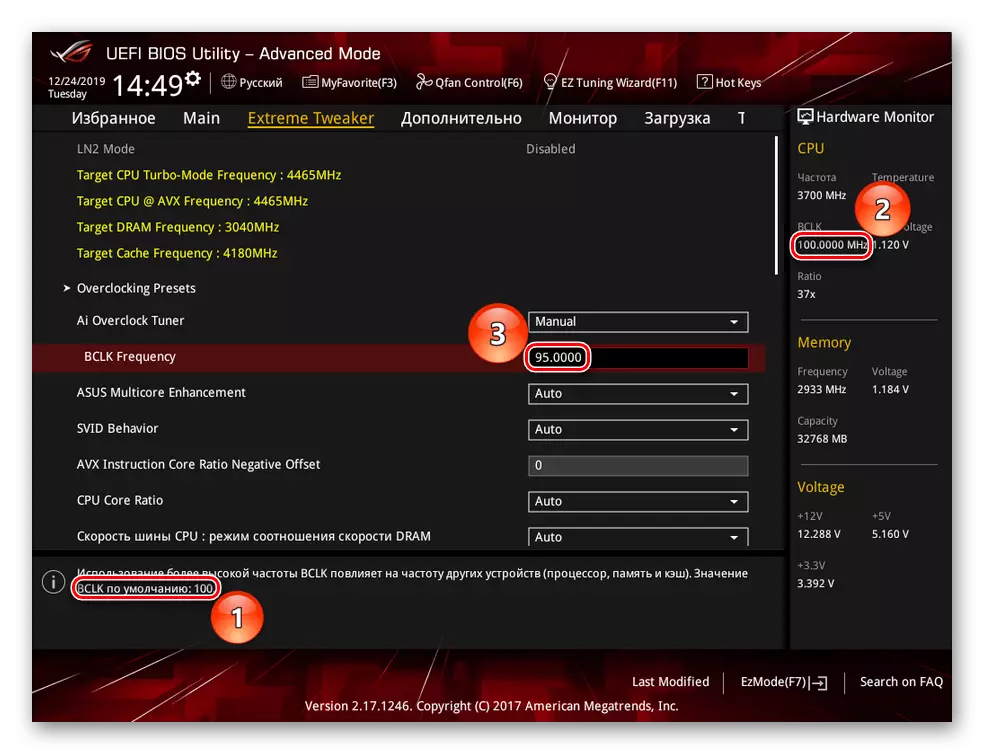
Radikalni smanjenje u učestalosti guma može dovesti do ozbiljnog kočenja sistema pri pokretanju, pa se preporučuje mali korak pad, od 1 do 5 MHz.
Slično tome, radni takt procesora je smanjena i jednostavan i maksimalno moguće, što je dozvoljeno da se postigne pri punom opterećenju.
Smanjenje napon procesora
Smanjenjem napon na CPU, to je moguće postići, ne samo smanjenje potrošnje energije i toplote zaporni, ali i smanjenje sat frekvencije CPU-a. Za ovo:
- Pronađite opciju "CPU CORE / cache Napon": Da biste to učinili, BIOS može biti fokusiran na "CPU Voltage" i Valt vrijednosti. Izaberite ga klikom na "Enter" i prebacite ovaj parametar na ručni režim.
- Postavite smanjio vrijednost napona, fokusirajući se na brojeve minimum.
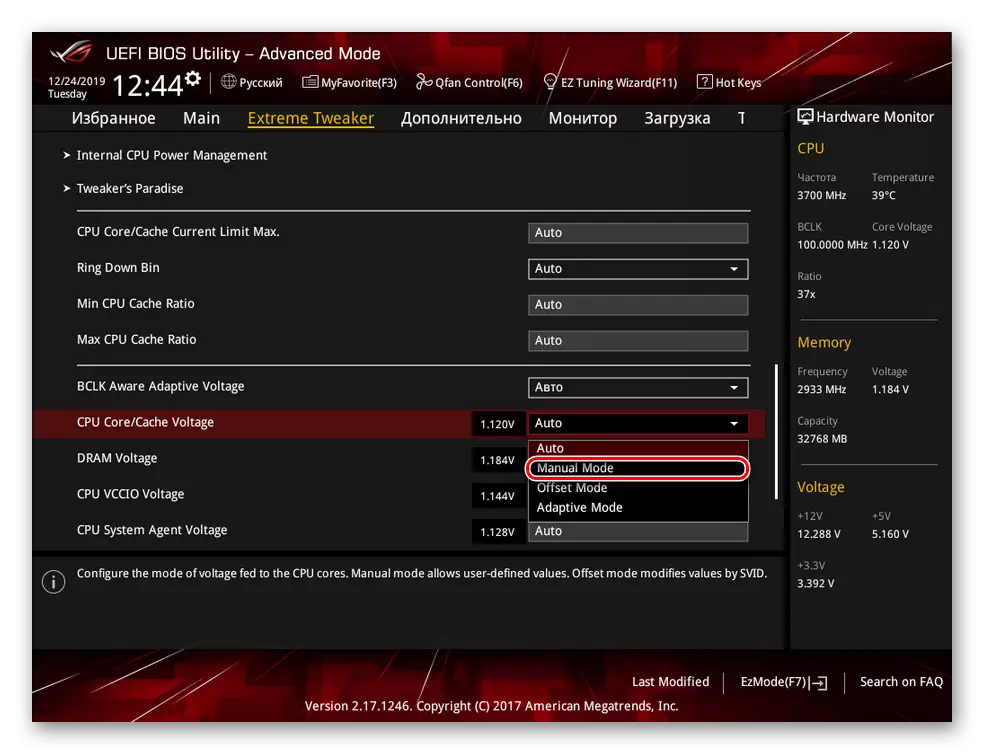

Postavljanjem napona ispod struje ispuštate frekvenciju procesora na svim jezgarom bez utjecaja na množitelje. Preporučuje se smanjiti ga postepeno i postepeno, doslovno na stotinu, kao i u metodi sa autobusom.
Ne zaboravite da sačuvate postavke nakon njihove promjene - u ovom se slučaju preporučuje da napustite BIOS putem ključa "F10" Ko daje izlaznu naredbu sa očuvanjem promjena.
Metoda 2: Postavke za Windows
U slučaju da ne možete ili ne želite dodirnuti postavke BIOS-a, moguće je smanjiti frekvenciju u samom operativnom sistemu. Za to odgovara parametri "Napajanje", koji reguliše, uključujući minimalnu i maksimalnu napajanje procesora. Da biste snizili frekvenciju CPU-a kroz snagu, koristite algoritam danu:
- Pretraživanjem izbornika "Start" ili odmah klikom na ikonu povećanja povećanja, pronađite aplikaciju "Upravljačka ploča" i otvorite je.
- Pritisnite lijevu tipku miša u kategoriji "Oprema i zvuk".
- Useliti se u podkategoriju za napajanje.
- Kliknite na "Postavljanje sheme napajanja" vašeg trenutnog plana napajanja.
- Odaberite "Uredi napredne parametre snage".
- Proširite parametar upravljanja procesorom, a zatim "minimalni CPU stanje" i "maksimalni uslov procedure". Postavite minimum energije da CPU može konzumirati, a maksimalno izlagati niže vrijednosti od struje. Nakon toga pritisnite tipke "Primjeni" i "OK" da biste se unijeli na sile.
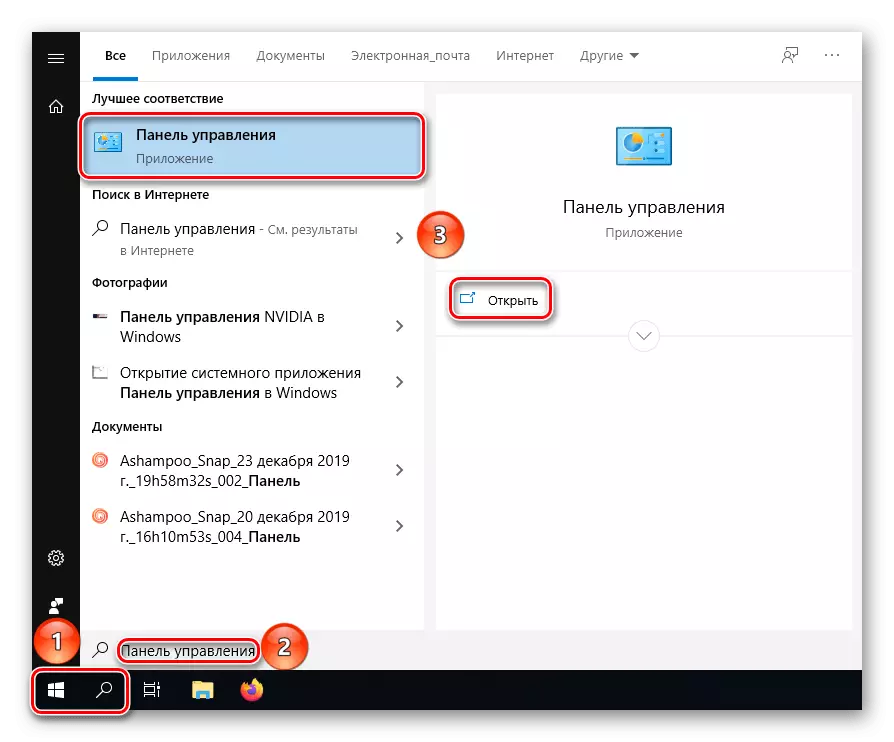
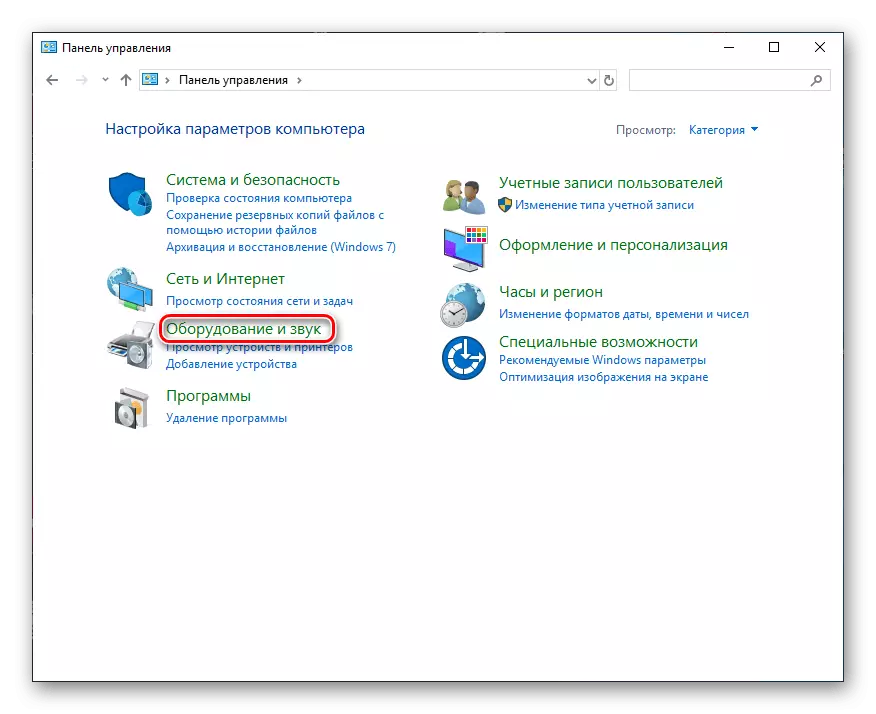
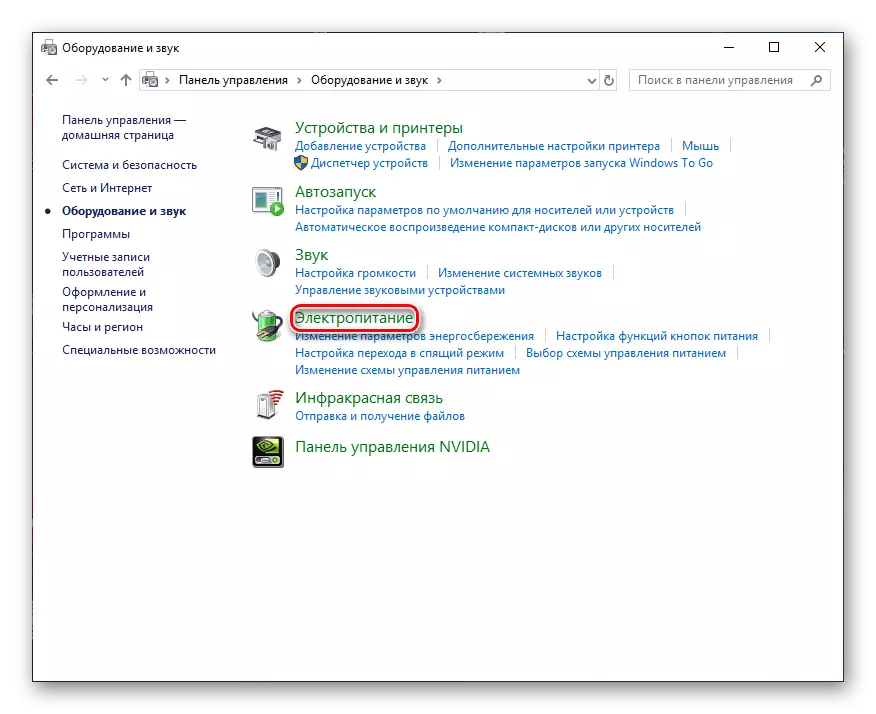
Možete koristiti alternativu klikom na kombinaciju tipke "Win + R" i ulazak u naredbu PowerCFG.cpl. Dakle, odmah ćete ići na panel "Power Dobavljači".


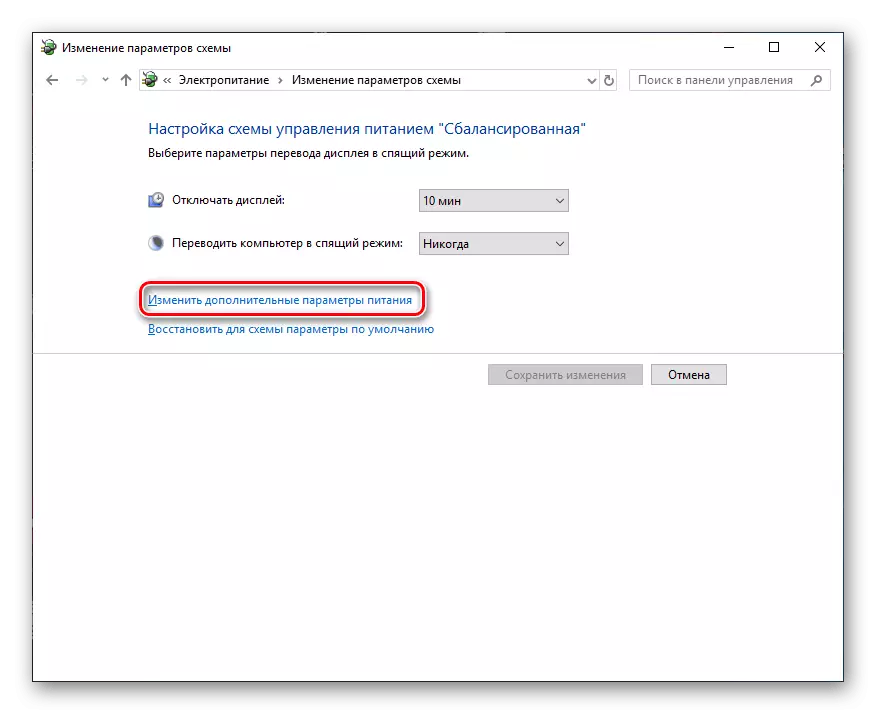
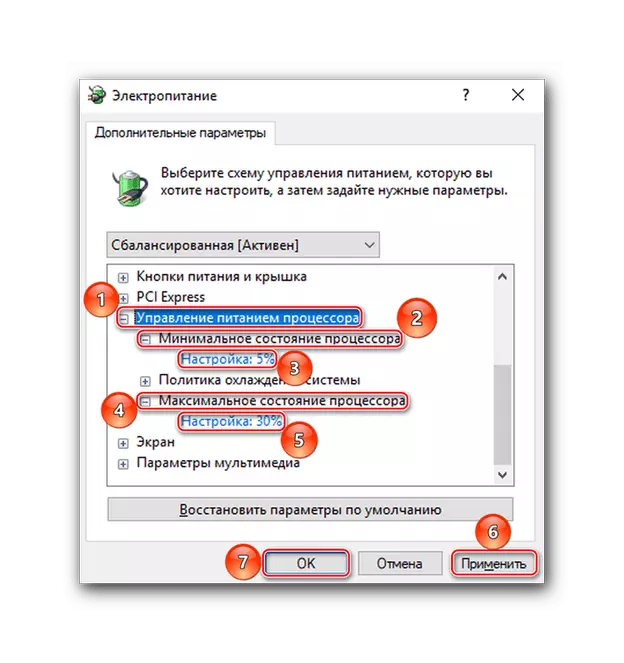
Sada, međutim, CPU neće moći u potpunosti doživjeti primijenjeni napon na njega, nije ograničen na BIOS, a prozore, a brzina CPU sata će biti smanjena u skladu s tim.
Ako se želite igrati sa postavkama, a zatim primijetite da više nije moguće sniziti frekvenciju frekvencije od 800 MHz, posebno kada koristite drugu metodu. Budite oprezni, a željezivati da se donji bar odvede u 700 MHz, a manje, jer u određenom trenutku Windows može odlučiti da računar ne ispunjava minimalne zahtjeve i odbija da započne.
Ovaj članak je obuhvatio metode za smanjenje frekvencije sata procesora u BIOS-u i kroz postavke operativnog sistema. Kao i u slučaju overclocking, a pri kočenju sistema ne požurite i ne budete uredni u takvom postupku, a da se ne bojite resetirati postavke, ako nešto pođe po zlu.
Pogledajte takođe: Poništavanje postavki BIOS-a
